¶ Загрузчик Grub
Grub это основной загрузчик операционных систем семейства Linux. Огромное преимущество Grub заключается в том, что он позволяет загружать любые другие операционные системы, как Linux, так и Windows, в отличие от загрузчика Windows, который видит только установленные OS от Microsoft.
Он устанавливается в особый загрузочный раздел на жестком диске, который ранее был известен как MBR (Master Boot Record), в современных системах он называется EFI (Extensible Firmware Interface) или ESP (EFI System Partition).
Большая часть современных систем устанавливают свои загрузчики в этот раздел. В случае, если вы сначала установили Uncom OS, а уже после дополнительно установили Windows, Grub может быть перезаписан загрузчиком Windows, в результате чего загрузка Uncom OS может стать невозможной. В данной статье мы разберём, как выбрать нужный нам загрузчик, а также как восстановить Grub.
¶ Выбор используемого загрузчика в Bios/UEFI
В случае, если первой ОС на ПК была MS Windows, при последующей установке Uncom OS в режиме DualBoot (когда у вас на ПК сосуществую две операционные системы), Grub не перезаписывает EFI-раздел целиком, а просто устанавливается рядом с загрузчиком Windows, устанавливая себе высший приоритет загрузки. Если по какой-то причине вы удалили Uncom OS и желаете вернуться на Windows, вы столкнётесь с проблемой - grub не сможет обнаружить установленную операционную систему и выпадет в сервисный режим. Самый простой способ решить проблему - выбрать в BIOS/UEFI загрузчик Windows и выставить ему наивысший приоритет загрузки.
Кроме того, этот способ подходит в случае, если вы установили Windows поверх Uncom OS в режиме DualBoot, и не удаляли раздел EFI. В таком случае системный загрузчик Windows ведёт себя аналогично Grub, и записывается в EFI с наивысшим приоритетом загрузки.
Зайдите в BIOS/UEFI, раздел BOOT:
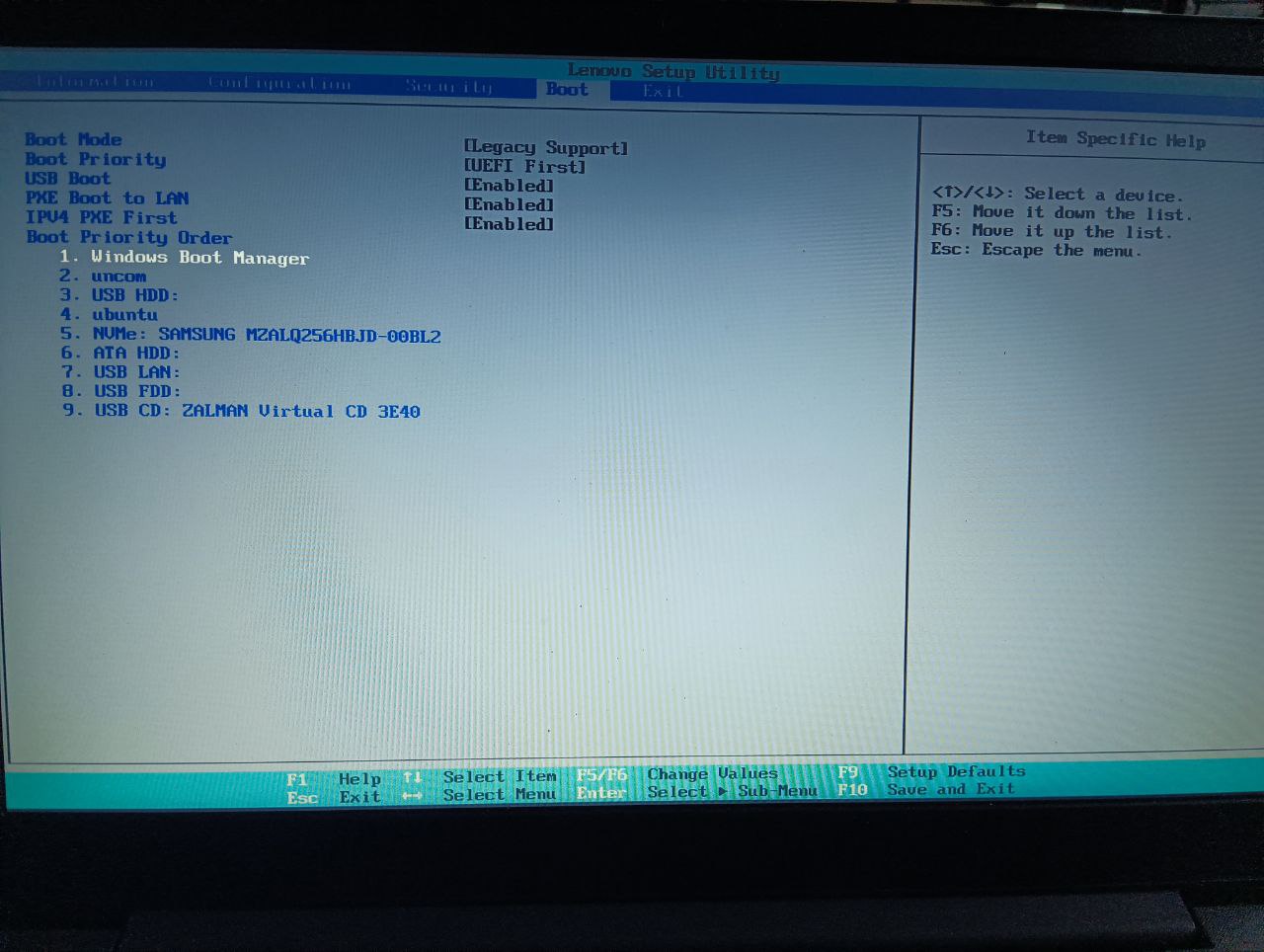
Поменяйте приоритет загрузки, выставив нужный вам загрузчик (в примере uncom) в первую строку, либо в качестве Primary Boot Device:
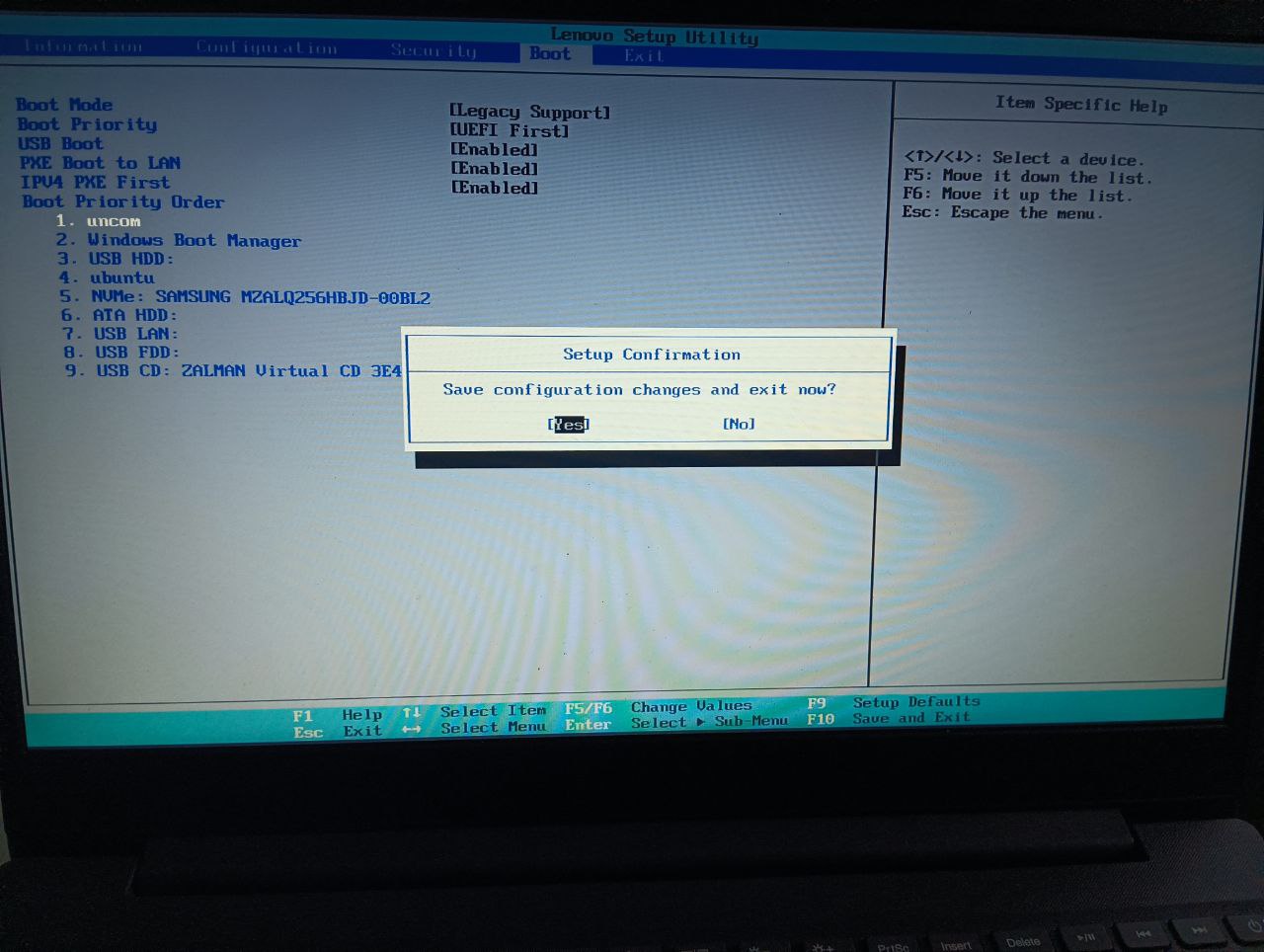
Сохраните настройки и перезагрузитесь. Теперь при загрузке ПК вы попадёте в выбранный вами загрузчик. Также вы можете вручную выбрать нужный вам загрузчик с помощью Boot Menu (как правило, клавиша F12):
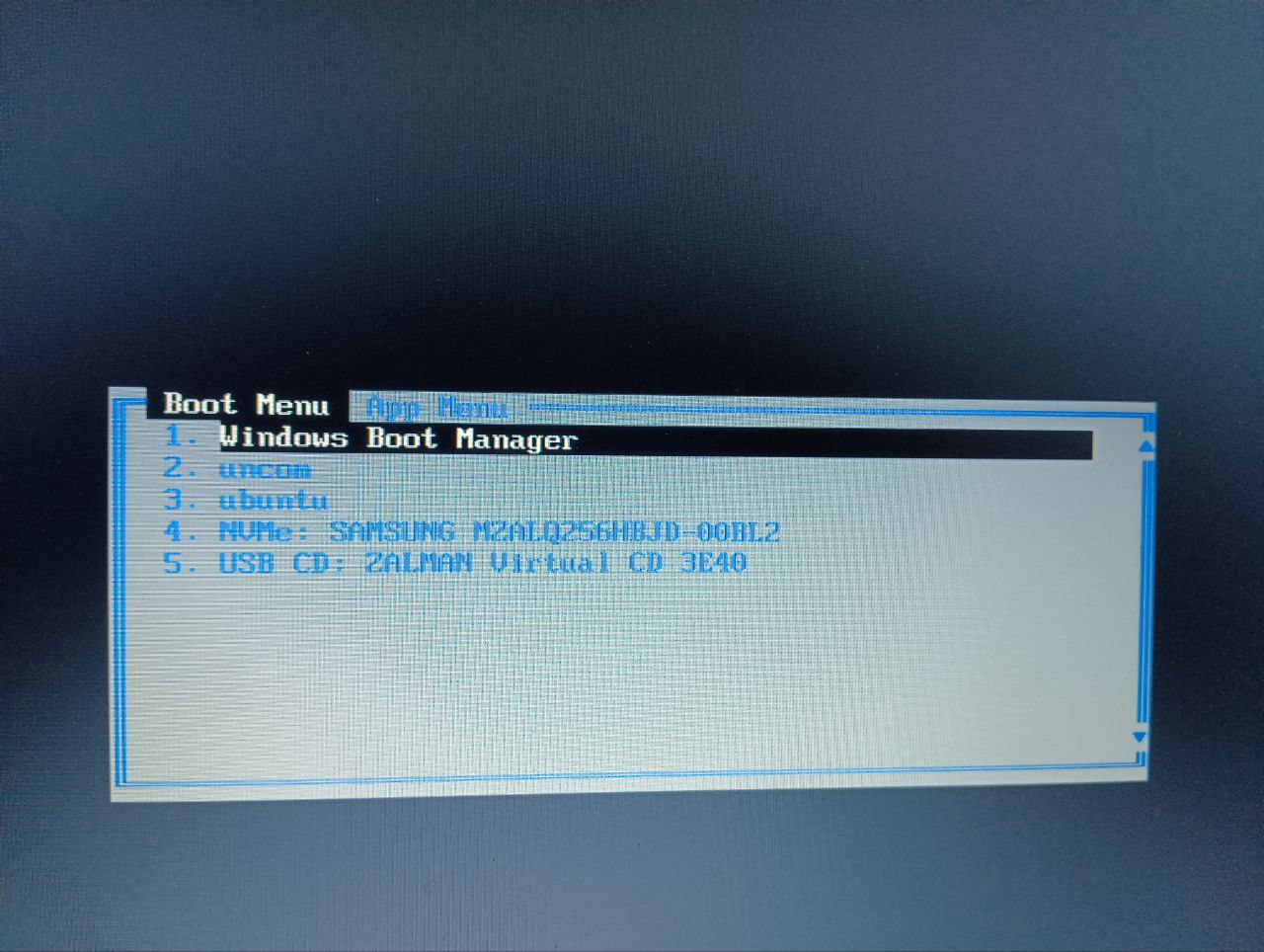
¶ Восстановление с помощью Live USB
Предыдущий способ удобен, если у вас осталась только одна операционная система, и её загрузке мешает загрузчик предыдущей, уже удалённой. Однако, если у вас две или более ОС на компьютере, либо EFI-раздел был затёрт и перезаписан, вам придётся восстанавливать Grub с помощью специальной утилиты либо вручную.
Для этого потребуется загрузочный носитель Uncom OS, в данной статье вы можете узнать, как его создать.
Загрузитесь в live-режиме (Попробовать Uncom OS без установки):
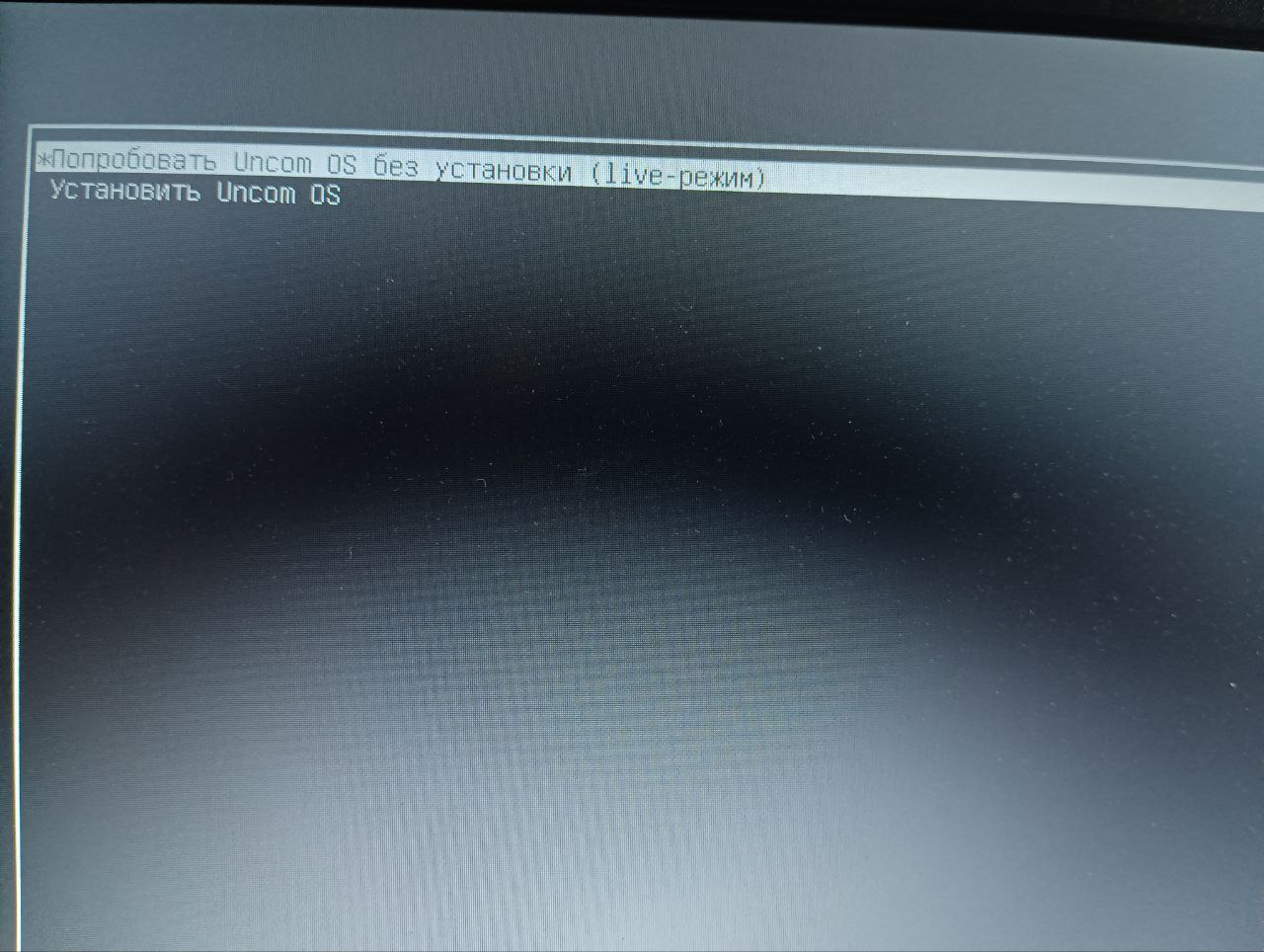
¶ Восстановление с помощью утилиты "Восстановление Загрузки"
После загрузки в лайв-режиме в меню приложений найдите "Восстановление Загрузки" (можно найти по слову grub):
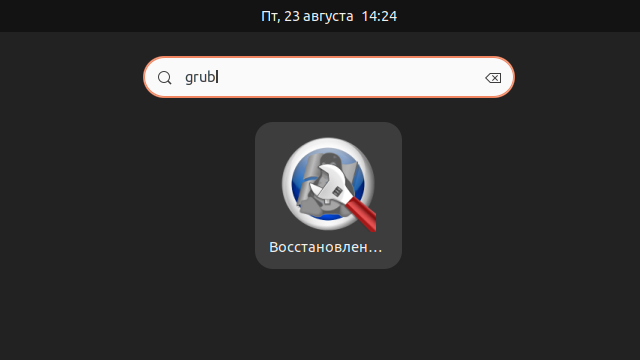
Подтвердите исполнение от имени администратора, нажав "Подтвердить":
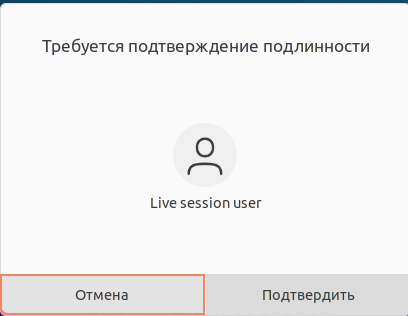
Обновления на ПО в лайв-режиме устанавливать не нужно, нажмите "Нет":
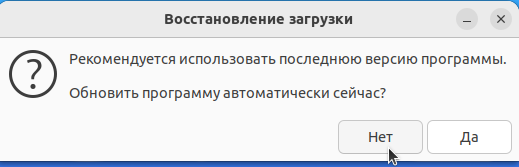
Программа проанализирует состояние загрузчика и EFI-раздела, это займёт некоторое время:
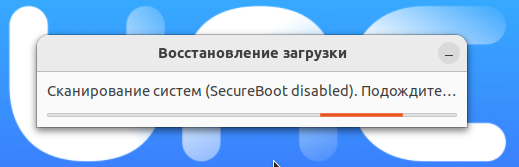
После чего откроется следующее окно. Мы рекомендуем использовать Рекомендуемый способ восстановления:

Однако, если вам требуется внести какие-то изменения в загрузчик, либо переустановить его с полным удалением, можете воспользоваться разделом "Расширенные настройки":
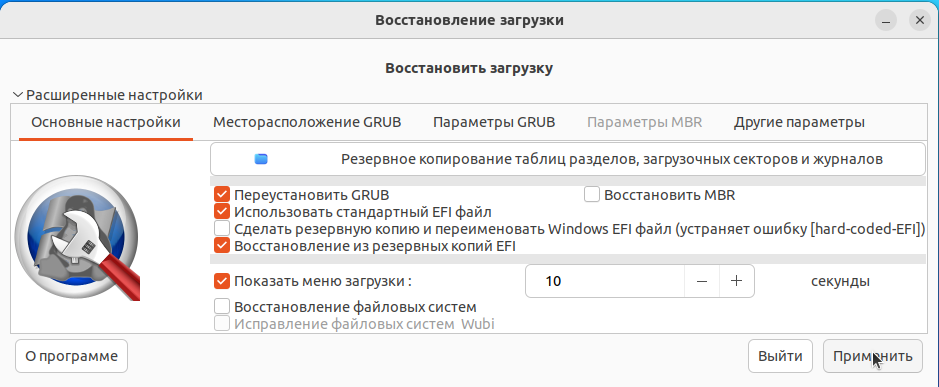
После восстановления загрузчика вам будет предложено сохранить отчёты о восстановлении, делать это необязательно:
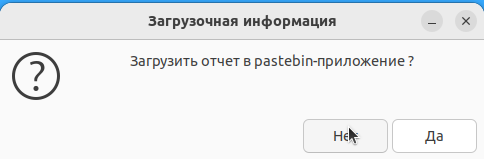
Перезагрузите ПК в нормальном режиме без использзования Live-USB.
Система восстановлена, можно работать.
¶ Восстановление с помощью терминала
После загрузки в лайв-режиме в меню приложений найдите Terminal:
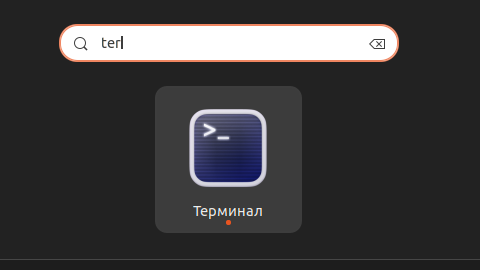
Теперь нам необходимо открыть список дисков, разделов на дисках и понять, в какой раздел необходимо установить grub, и в каком разделе находится существующая на диске установка Uncom OS. Для этого мы будем использовать команду sudo fdisk -l:
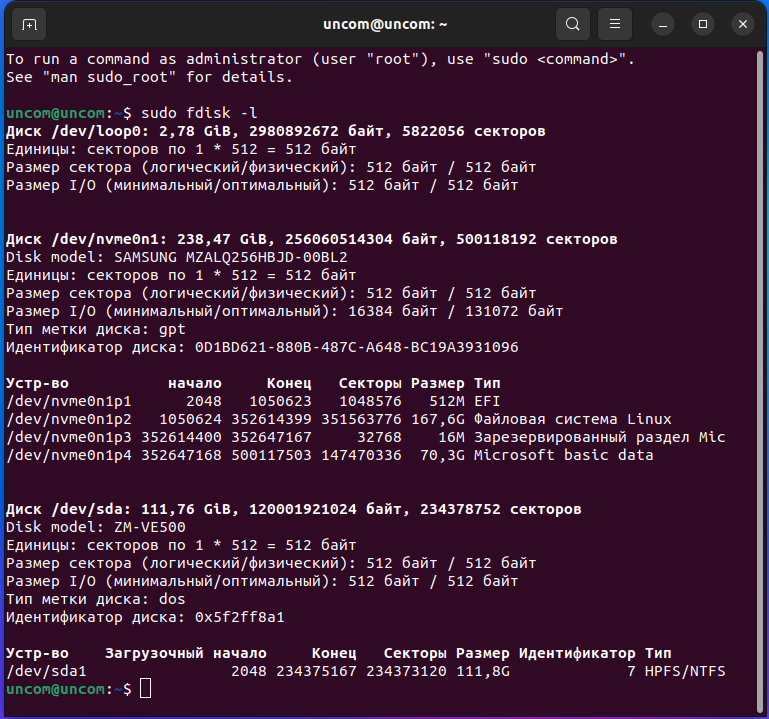
Мы видим список дисков и разделов. Диском с операционной системой является /dev/nvme0n1. В столбце "Тип" в таблице разделов мы видим, к какому типу относятся разделы на диске. Grub мы будем устанавливать в раздел, имеющий тип EFI, а в качестве источника файлов для восстановления загрузчика мы будем использовать раздел с установленной ОС. В данном случае это /dev/nvme0n1p2. Смонтируем корневую файловую систему, а также необходимые дополнительные директории с помощью следующих команд:
sudo mount /dev/nvme0n1p2 /mnt
sudo mount --bind /dev /mnt/dev
sudo mount --bind /sys /mnt/sys
sudo mount --bind /proc /mnt/proc
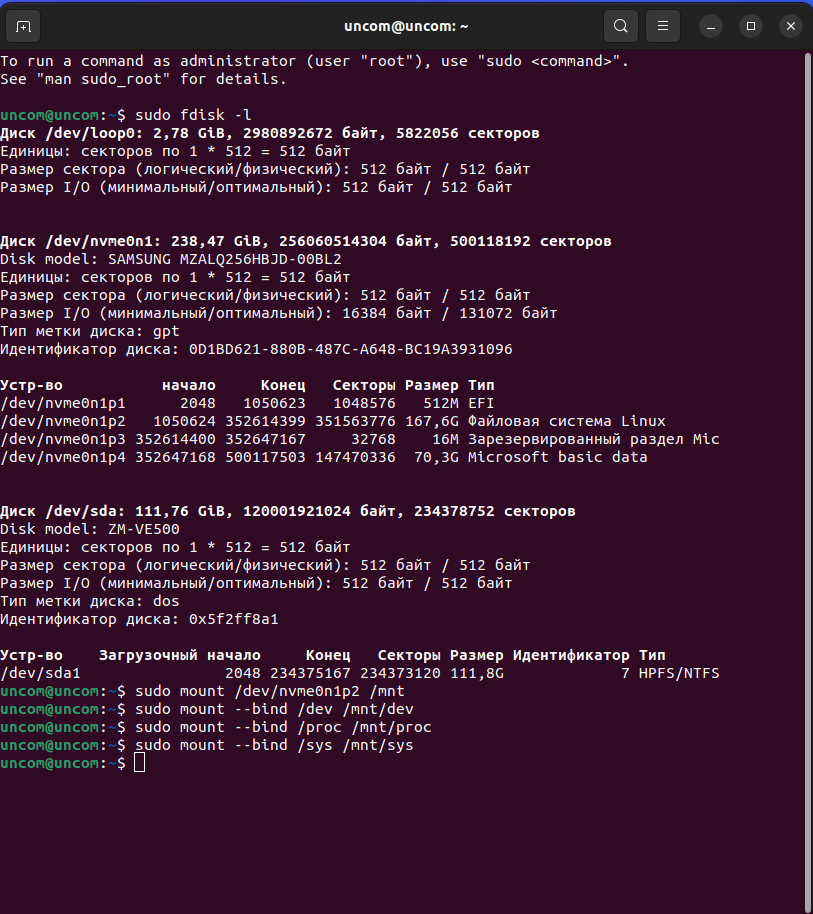
Теперь мы можем войти от имени администратора в нашу установленную операционную систему. Делается это командой sudo chroot /mnt /bin/bash

Теперь необходимо установить GRUB, используя команду:
grub-install /dev/nvme0n1
И обновить загрузчик, используя команду
update-grub
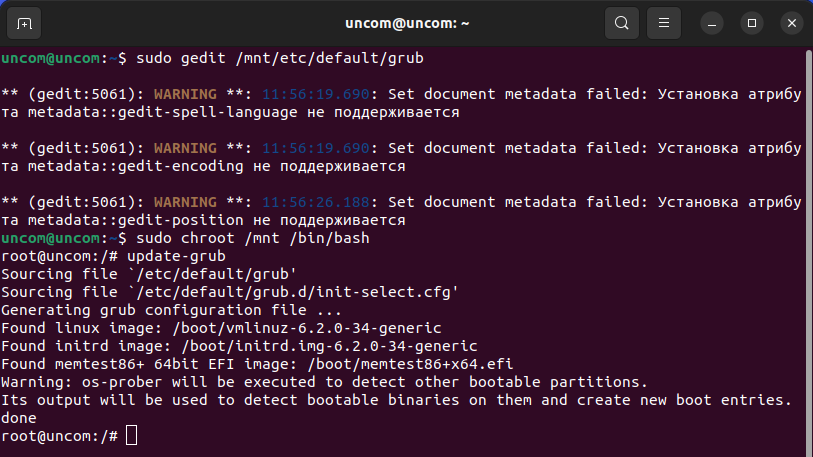
Выходим из рута командой exit,после чего необходимо отмонтировать (отключить) примонтированные ранее разделы и перезагрузить компьютер:
sudo umount /mnt/sys
sudo umount /mnt/dev
sudo umount /mnt/proc
sudo umount /mnt

И перезагружаемся командой reboot
¶ Добавление записей сторонних операционных систем в Grub
На предыдущем этапе мы восстановили загрузчик, и снова можем загрузиться в Uncom OS, однако установленная второй Windows (или любая другая операционная система) отсутствует в меню Grub. Добавим их самым простым способом, через os-prober
Для начала разрешим запуск модуля os-prober через редактирование файла конфигурации Grub.
Откройте для редактирования файл /etc/default/grub командой
sudo gedit /etc/default/grub
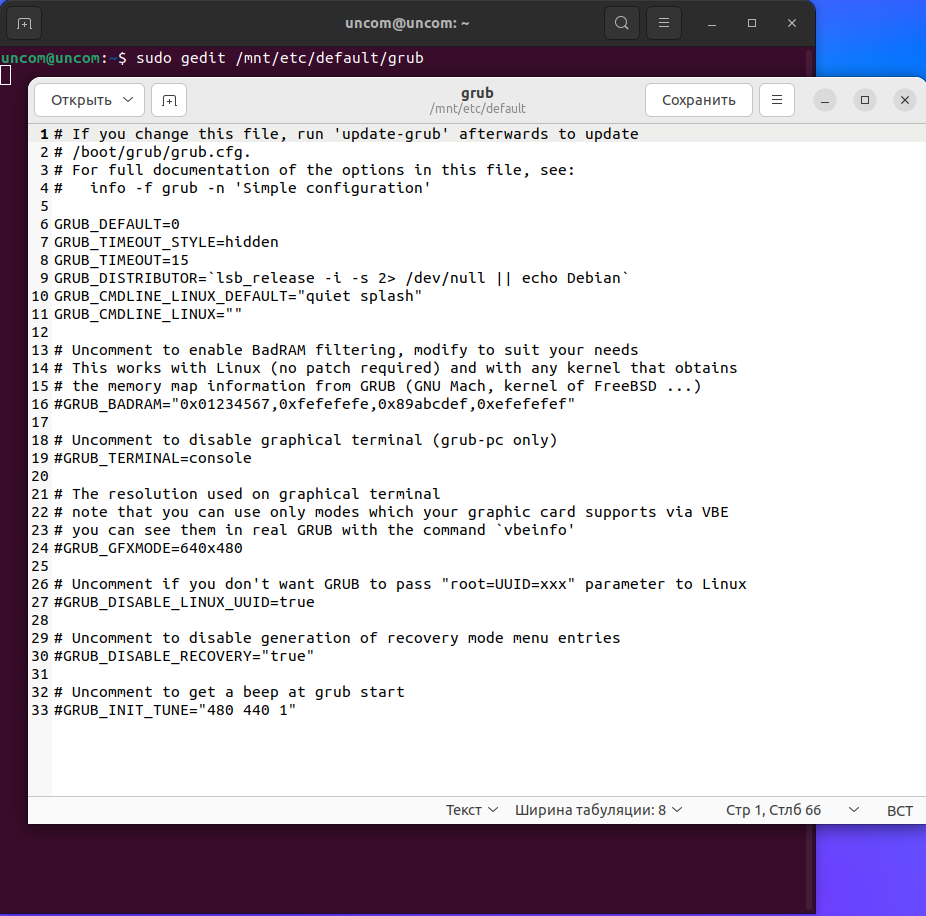
Вставьте в конец первого блока (например в строку 12) строку GRUB_DISABLE_OS_PROBER="false"
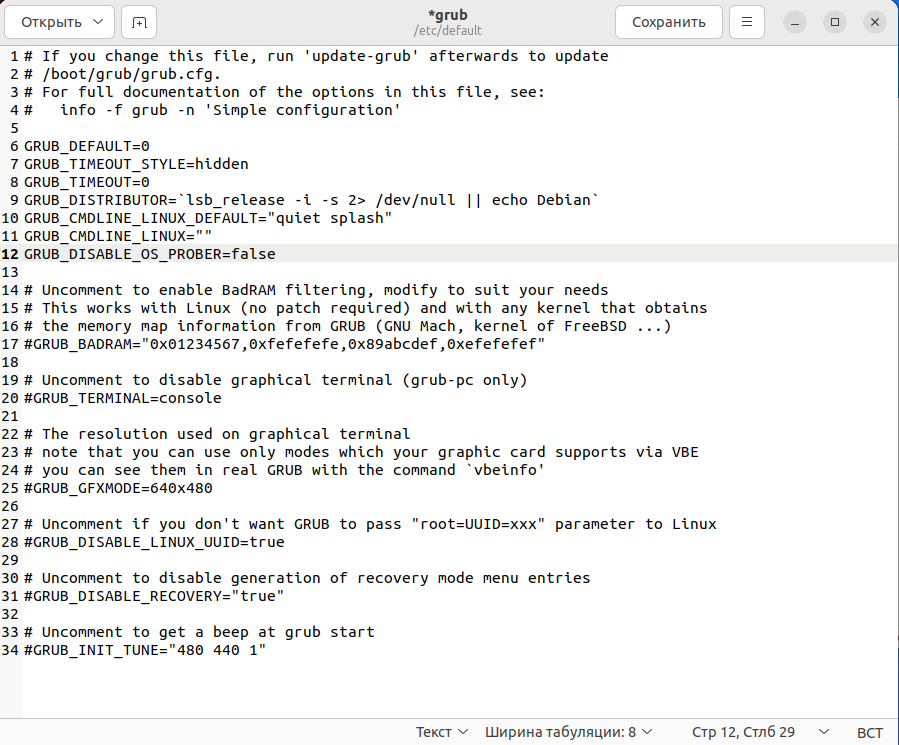
Сохраните и закройте файл. После этого введите в терминале команду
sudo update-grub
Установленные дополнительные OS автоматически пропишутся в меню загрузчика, и будут доступны к выбору.